Guide de l'utilisateur – DCS World
Introduction

Utiliser Tacview avec DCS World est tout ce qu'il y a de plus simple. Dans la plupart des cas vous n'avez rien de particulier à faire. Lors de l'installation de Tacview, tous les scripts et préférences nécessaires sont automatiquement installés afin que vous soyez prêt à enregistrer votre premier vol sur le champ !
Il existe cependant, quelques rares cas pour lesquels l'exporteur de Tacview pourrait ne pas fonctionner correctement. Veuillez lire attentivement le guide suivant d'apprendre comment tirer le meilleur de DCS World et Tacview et savoir comment éviter ou régler les problèmes potentiels.
Si vous ne pouvez pas enregistrer un vol en multijoueur, assurez-vous avant tout que l'enregistrement des vols solo fonctionne correctement. Car bien que le problème puisse venir de l'hôte de la partie réseau, votre configuration locale pourrait aussi en être la cause !
Solo
Par défaut, Tacview enregistre tous les vols de DCS World dans le dossier \Documents\Tacview\. Commencez par cherchez sur votre disque dur tout fichier *.zip.acmi pour vous assurer que vos vols ne sont pas enregistrés dans un dossier inattendu. Cela peut arriver lorsque le dossier d'export n'est pas correctement configuré. Si les vols sont enregistrés dans le mauvais dossier, voyez les explications ci-dessous pour apprendre comment changer le dossier d'enregistrement.
Si vous ne trouvez aucun fichier, cela signifie que l'exporteur n'est pas correctement installé ou qu'un script tiers empêche la bonne exécution du script de Tacview.
L’exporteur de Tacview est un module de DCS World. Son icone devrait être visible en bas de la page principale de DCS World. Un panneau de contrôle dédié est également disponible sous l’onglet SPECIAL dans la page d’OPTIONS de DCS World. Vous trouverez ci-dessous plus d’explications sur les options disponibles.
Si vous avez désinstallé une ancienne version de Tacview après avoir installé une nouvelle version, l’exporteur a probablement été désinstallé en même temps. Dans ce cas, vous n’avez qu’à réinstaller la dernière version de Tacview. L’exporteur sera automatiquement réinstallé dans les dossiers appropriés. C’est une opération rapide et sans risque : toutes vos préférences seront préservées.
Si l’installation automatique a échouée, vous pouvez installer manuellement l’exporteur en copiant le contenu de C:\Program Files (x86)\Tacview\DCS\ dans votre dossier %USERPROFILE%\Saved Games\DCS\.
Si vous avez de multiple versions de DCS World installées sur votre système, vous voudriez probablement copier l’exporteur dans chacun de vos dossiers %USERPROFILE%\Saved Games\DCS.*\. Si vous utilisez des scripts tiers pour DCS World, ne copiez *PAS* C:\Program Files (x86)\Tacview\DCS\Scripts\Export.lua dans le dossier de script de DCS World. Ajoutez simplement la ligne suivante dans votre script d’export %USERPROFILE%\Saved Games\DCS\Scripts\Export.lua actuel :
local Tacviewlfs=require('lfs');dofile(Tacviewlfs.writedir()..'Scripts/TacviewGameExport.lua')Tacview ignore les fichiers dcs_variant.txt. En fait, il installe tout simplement l’exporteur dans tous les dossiers %USERPROFILE%\Saved Games\DCS.*\ présents sur votre système.
Installer et désinstaller des add-ons génère habituellement beaucoup de désordre dans DCS World. Il est habituel de trouver un vieux script, pas complément désinstallé, toujours actif, qui déclenche une erreur et empêche l'exécution du script de Tacview. Dans ce cas, il est relativement facile de trouver et supprimer le script ou le code Lua fautif :
Apres un vol, ouvrez le log de DCS World %USERPROFILE%\Saved Games\DCS\Logs\dcs.log. Recherchez tout message d'erreur en rapport avec un fichier .lua. Ne vous focalisez pas exclusivement sur Export.lua, le script fautif peut très bien se trouver dans un autre fichier. Dès que vous aurez trouvé le script défectueux, vous devrez soit le corriger, soit supprimer toute référence à ce dernier. Expliquer comment éditer un script Lua dépasse la portée de ce guide, n'hésitez pas à demander de l'aide sur les forums. Aussitôt que vous aurez un log propre et sans erreurs Lua, DCS World devrait être en mesure d'enregistrer vos vols tels qu'attendu.
00044.711 ALERT EDCORE: Can't execute Lua file C:\Users\Vyrtuoz\Saved Games\DCS\Scripts\Export.lua - can't open './AriesWings/AriesRadio.luac'Multijoueur
Afin de prévenir la triche, certains serveurs désactivent l'export de données. Vous pouvez vérifier les options du serveur dans la fenêtre multijoueur de DCS World. Vous pouvez soit enregistrer votre vol par la suite, en rejouant le fichier .trk automatiquement généré par DCS World à chaque vol multijoueur dans le dossier \Saved Games\DCS\Tracks\. Ou vous pouvez demander à l'hôte d'autoriser l'export de données (voir ci-dessous).
Comme il a probablement fallu du temps à votre ordinateur pour rejoindre une session de jeu multi-joueurs, soyez patient lors de la relecture d'un fichier .trk : Vous finirez par voir apparaitre les objets sur la carte après un certain temps (parfois une minute).
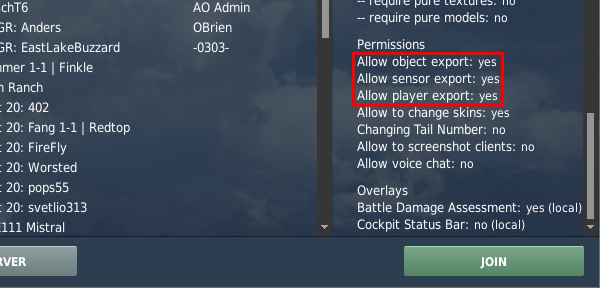
Lorsque vous créez une session multijoueur dans DCS World, vous pouvez spécifier quelles données peuvent être exportées (enregistrées) par les clients connectes à votre session. Cliquez simplement sur Avancé et assurez-vous que toutes les options d’export sont autorisées. Voyez les explications ci-dessous pour en apprendre plus sur les options additionnelles spécifiques à l’exporter de Tacview.
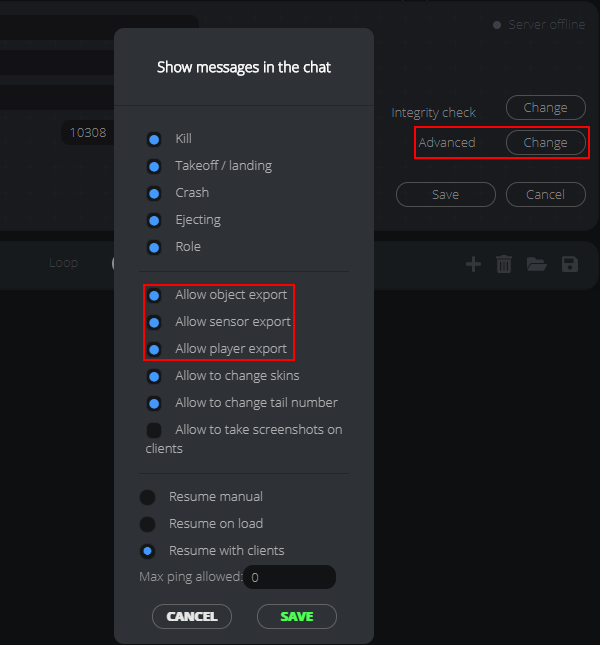
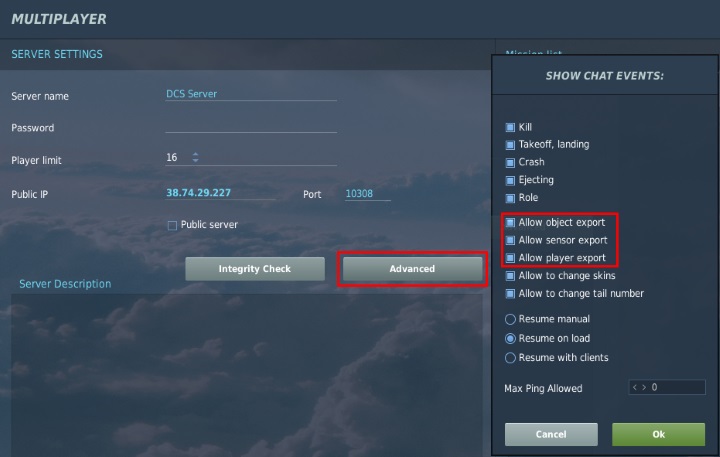
L'enregistrement de vols devrait typiquement être interdit uniquement lors de missions publiques PvP rouge vs bleu. Comme il n'y a pas de triche impliquée pour les autres types de mission (coopératives ou entrainement) l'enregistrement de vol devrait toujours être autorisé dans tous les autres cas.
Notez qu’il existe une meilleure manière d’empêcher la triche pendant les missions ‘bleu vs rouge’ :Si la Télémétrie temps-réel est désactivée ou protégée par un mot de passe, les clients ne pourront pas revoir les 10 dernières minutes de tout données enregistrées. De cette façon, ils ne pourront pas utiliser Tacview pour jeter un œil rapide au champ de bataille et passer derrière les lignes ennemies sans se faire repérer. Reportez-vous aux informations ci-dessous pour plus de précision sur les options de l’exporteur.
Non. Les fichiers de mission n'ont rien avoir avec l'export de données de vol. Votre fichier de mission sera toujours partagé avec les autres joueur peu importe les réglages de votre serveur. Par exemple, il est trés facile d'extraire un fichier de mission du fichier .trk qui est généré automatiquement par DCS World sur les ordinateurs des autres joueurs.
Options de l’exporteur
L’exporteur de Tacview est à présent un module de DCS World. Vous trouverez toutes ses options dans DCS World dans le menu OPTIONS -> SPECIAL -> Tacview.
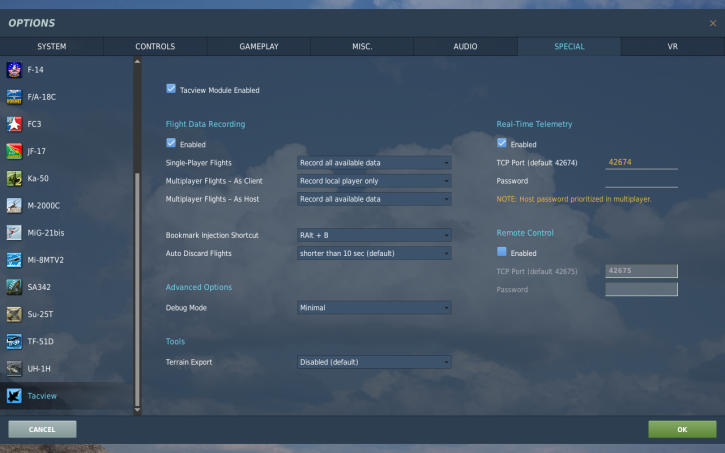
A moins que vous ne souhaitez pas examiner vos vols ou que vous avez besoin de performances maximales pour jouer à DCS World, cette option devrait toujours être activée. Désactiver cette option n’empêchera pas les clients connectés à votre serveur d’enregistrer des données de leur côté. Utilisez l’option Retard de lecture pour cela.
Lorsque cette option est activée et que vous hébergez une session multijoueur, au lieu d’enregistrer la totalité de la mission dans un seul fichier, l’exporteur de Tacview va créer un fichier distinct pour chaque client connecte à votre session. Un fichier est créé dans un dossier portant le même nom que le pilote correspondant dès que le client rejoint votre session. Le même fichier est fermé aussitôt que le client quitte la session.
Cette option peut être très pratique avec des serveurs permanents. Par exemple, vous pouvez partager en ligne sur un service tel que Dropbox, les fichiers générés, afin que vos pilotes puissent télécharger leur enregistrement de vol aussitôt leur mission terminée. Vous pouvez également utiliser cette option pour sauver du précieux temps CPU du coté de vos clients. S’ils ne sont pas obligés d’enregistrer les données eux même, vos clients bénéficieront d’une expérience de vol plus fluide, tout particulièrement en réalité virtuelle.
N’oubliez pas que les fichiers enregistrés par votre serveur ne sont pas protégés. L’option Retard de lecture affecte uniquement les données enregistrées sur les ordinateurs clients, par celles de l’hôte.
Par default, pendant votre vol, vous pouvez appuyer sur AltGr + B pour injecter un signet dans les données enregistrées. Les signets seront visibles dans la ligne de temps de Tacview ainsi que dans le journal d’évènements. Utilisez des signets pour mettre en relief des moments spécifiques de votre vol et rendre vos débriefings plus confortables.
Si vous êtes l’hôte d’une session en ligne, vous pouvez utiliser cette option en empêcher que les clients ne trichent, en retardant le moment où ils seront capables de revoir les données de vol qu’ils ont enregistré de leur côté. Par default les 10 dernières minutes des vols enregistrés en ligne ne peuvent pas être lus. Comme cette option n’empêche pas complètement les clients d’analyser leurs vols, c’est une manière bien plus élégante d’empêcher la triche que de désactiver complétement l’export des données a l’aide des options de DCS World.
L’enregistreur de vol de Tacview utilise toujours l’option du serveur. Si Tacview n’est pas installé sur le serveur, un délai de 10 minutes sera appliqué par défaut. Dans ce cas, en tant que client, vous voudriez peut-être rester connecté 10 minutes de plus afin de vous assurer que toutes les données dont vous avez besoin ont bien été enregistrées.
Les données enregistrées du côté du serveur ne sont pas protégées et peuvent être analysées sur le champ, dans leur intégralité.
Si vous pensez que l’enregistreur de vol utilise trop de temps CPU, jetez un œil au fichier dcs.log après votre vol pour en avoir le cœur net. L’exporteur de Tacview y écrit régulièrement un rapport sur la quantité de CPU requise pour l’export des données. Par défaut, les données de performance sont écrites toutes les 10 minutes, utilisez cette option si vous souhaiter réduire ce délai. Cette option n’affecte ni les performances, ni la taille des fichiers acmi produits.
Si vous pensez avoir trouvé un bug d’enregistrement, il est suggéré d’activer cette option avant de reproduire le bug. Les fichiers acmi produits par la suite contiendront des informations plus détaillées pour chaque objet et évènement du vol. Ces données seront très utiles et aideront grandement le débogage de Tacview. Cette option n’affecte pas les performances, mais elle produit des fichiers légèrement plus gros.
Lancez Tacview avec l’option en ligne de commande /debug:on si vous souhaitez visualiser les informations de débogage qui ont été enregistrées.
Questions Générales
Non. Vous vols sont enregistrés par un module de DCS World. L’application principale de Tacview est utilisée uniquement à des fins de débriefing et d’analyse, pas pour l’enregistrement des données de DCS.
Par défaut, Tacview enregistre tous les vols de DCS World dans le dossier \Documents\Tacview\. Si vous ne trouvez aucun enregistrement de vol dans ce dossier, alors recherchez tout fichier *.zip.acmi sur votre disque dur. Si vous trouvez des enregistrements de vol dans un dossier inattendu ou si vous ne pouvez trouver aucun fichier, c'est que votre script d'export ne fonctionne pas correctement ou qu'il n'est pas correctement configuré.
Vous pouvez enregistrement les vols dans le dossier de votre choix en utilisant l'option appropriée de Tacview. N'oubliez pas de relancer DCS World (ou Steam en fonction de votre version) après cela, afin que votre nouvelle préférence soit correctement retransmise au script d'export.
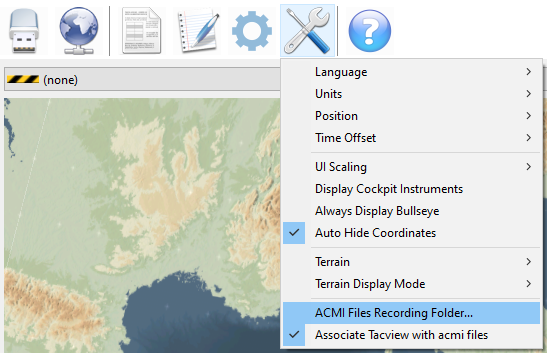
Tacview supporte officiellement la version vendue en ligne par Eagle Dynamic, ainsi que la version Steam et l'{http://www.digitalcombatsimulator.com/en/downloads/world/}Open Beta de DCS World. Les anciennes versions telles que Black Shark ou la version originale de Flaming Cliffs ne sont plus supportées.
Vous pouvez télécharger et installer Tacview 1.2.8 qui est la dernière version supportant les anciennes versions de DCS World. Le script de Tacview 1.2.8 exportera toutes les données de vol disponibles. Pour le débriefing, il est fortement conseillé d’installer et d’utiliser – en parallèle – la dernière version de Tacview afin d’analyser les données produites à l’aide des outils les plus modernes.
En aucun cas ! Tacview ne modifie que des fichiers sauvegardes situés dans le dossier %USERPROFILE%\Saved Games\DCS\. Il est complètement inutile de le lancer en tant qu'administrateur ou tout autre mode de compatibilité pour que cela fonctionne.
